| Producto(s): |
WaterCAD, WaterGEMS, HAMMER, SewerGEMS, SewerCAD, StormCAD, CivilStorm, PondPack |
| Version(es): |
10.02.XX.XX and greater |
| Area: |
Licenciamiento |
Introducción
Los productos Bentley mencionados arriba están licenciados por niveles de licencia (feature levels), por ejemplo: número de tuberías, lagunas, nodos y si es posible o no la integración de AutoCAD y ArcMap.
El Feature Level Selector es una herramienta en la computadora cliente que se usa para guiarlo a través del proceso de selección del nivel de licencia que se utiliza cuando se abre el producto. Esta herramienta solo está disponible para las versiones que utilizan la metodología de licencias Subscription Entitlement Service de Bentley, comenzando con 10.02.XX.XX.
Si su organización tiene una suscripción a SELECT OpenAccess o Cloud Service, todos los posibles niveles de licencia estarán disponibles. Por ejemplo, si posee una licencia de WaterCAD de 1000 tuberías pero necesita trabajar en un modelo de 1200 tuberías, se puede utilizar un nivel de licencia más alto (2.000 tuberías por ejemplo). El Feature Level Selector le permite seleccionar el nivel de licencia que el producto utilizará (y registrará el uso de la licencia) al usar el producto. Puede elegir entre los niveles de licencias perpetuas que posea o los niveles de licencia basados en suscripción que incurrirán en un cargo por uso de la licencia.
Nota:
A partir del 1 de julio de 2024, las licencias de productos OpenFlows se han consolidado para simplificar. Consulte el siguiente enlace para obtener más información:
OpenFlows Product Licensing and Feature Levels (New for 2024)
Como se indica en el artículo anterior, los archivos de instalación incluyen un conjunto de aplicaciones. Por ejemplo, OpenFlows Water incluye WaterGEMS, WaterCAD y HAMMER; OpenFlows Sewer incluye SewerGEMS y SewerCAD; OpenFlows Storm incluye StormCAD y CivilStorm; y el conjunto de herramientas hidráulicas OpenFlows incluye FlowMaster y CulvertMaster. La forma en que se instalen las aplicaciones dependerá de la licencia de uso que tenga. La sección denominada "Instalación del producto OpenFlows 24.00.01.05 y superior" en el enlace anterior tiene detalles sobre este flujo de trabajo.
Esto no tendrá un impacto significativo en la activación de la licencia a través del Selector de nivel de función. Aún deberá seleccionar el nivel de función que posee en el Selector de nivel de función para activar la licencia. El cuadro del artículo anterior y las preguntas frecuentes vinculadas al final del siguiente artículo explican qué niveles de funciones se otorgan para cada nivel de los nuevos productos.
Nota: Si creó un grupo de derechos como una forma de limitar el uso de algunos niveles de funciones (como denegar el acceso a todos los productos que no son de su propiedad), deberá ajustar estos grupos de derechos para usar los nuevos nombres de productos OpenFlows empaquetados (OpenFlows Water , OpenFlows Storm, OpenFlows Sewer o OpenFlows Hydraulic Toolset). También deberá ajustar las alertas de uso simultáneo, teniendo en cuenta que varios niveles de funciones y productos anteriores pueden acumularse en un solo producto nuevo de OpenFlows (consulte los cuadros de mapeo en los artículos de preguntas frecuentes al final del siguiente artículo).
También puede encontrar información adicional aquí: Simplificaciones a las licencias de software hidráulico de Bentley
Uso del Feature Level Selector
Si solo posee un nivel de función para el producto que está abriendo, se seleccionará automáticamente y no necesitará utilizar el Selector de nivel de función. Por ejemplo, puede tener todos los niveles posibles de funciones de WaterCAD disponibles a través de una suscripción de OpenAccess, pero si solo posee una licencia de OpenFlows Water Advanced, el nivel de funciones correspondiente se seleccionará cuando abra WaterCAD. Si necesita elegir un nivel de función diferente, consulte "Cambiar el nivel de función" a continuación.
Si posee varios niveles de licencia del producto, o si no posee ninguno, pero tiene niveles disponibles en su suscripción (por ejemplo, SELECT OpenAccess), el Feature Level Selector aparecerá cuando abra el producto por primera vez: haga clic en "Select" junto al nivel que desea utilizar, luego haga clic en el botón "Done" para abrir el producto.
Importancia del Feature Level Selector
- Indica claramente qué niveles de licencias posee su organización (en negrilla), en comparación con otros niveles que están disponibles a través de una suscripción.
- Si el usuario selecciona un nivel de licencia que no es de su propiedad, verá una alerta que explica que puede incurrir en un cargo por licencia temporal.
- El número de licencias de propiedad se muestra claramente y, de forma predeterminada, la lista se filtrará para mostrar solo esas licencias (a menos que no haya licencias de propiedad).
- Solo aparece si realmente hay que hacer una selección. Si solo posee un nivel de licenica, el producto no le molestará con esta herramienta y seleccionará esa licencia automáticamente.
- Nota: una actualización futura de CONNECTION Client agregará el nivel de producto OpenFlows al Selector de niveles de funciones, para que pueda comprender más claramente los niveles de funciones disponibles en esos niveles (por ejemplo, OpenFlows Water Advanced).
Componentes
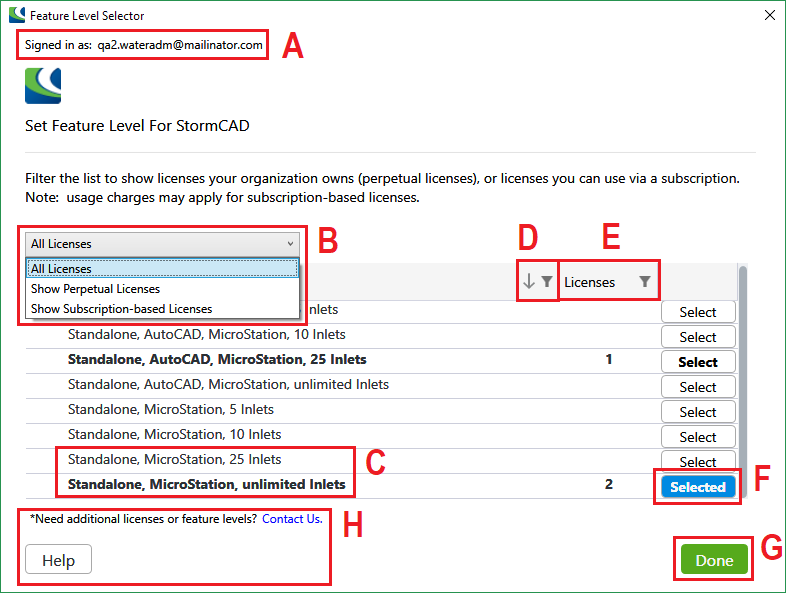
A - La cuenta de usuario que actualmente usa el producto. Cuando se establece elnivel de licencia, se establecerá para esta cuenta de usuario. Para obtener ayuda, consulte: Subscription Entitlement Service - Primeros pasos
B : Este menú desplegable le permite filtrar el tipo de niveles de licencia que se muestran en la tabla. De manera predeterminada, mostrará Licencias perpetuas, que lo guiarán hacia la selección de su propia licencia perpetua, pero también le permite mostar licencias a las que tenga acceso según su suscripción.
- Mostrar licencias perpetuas (predeterminado): Seleccione esta opción si solo desea ver los niveles de licencia de los que su organización tiene al menos una licencia perpetua. Es decir, las licencias que usted posee. Debe seleccionarse a menos que tenga una necesidad especial de usar un producto o nivel para el cual no posee una licencia (e incurra en un cobro por licencia temporal para la misma).
- Mostrar licencias basadas en suscripción: Cuando se selecciona, la lista mostrará solo los niveles de licencia que su organización tiene disponibles gracias a una suscripción como SELECT OpenAccess. Esto tiene el beneficio de permitirle acceder a niveles de licencia mayores y productos que usted no posee, sin tener que pasar por un proceso de compra de licencias.
- Mostrar todas las licencias: Cuando se seleccione, se mostrarán todas las licencias disponibles, incluidas las licencias de su organización y las que están disponibles como parte de una suscripción.
C - Las licencias perpetuas (propiedad) se muestran en negrita.
D - Puede ordenar y filtrar la lista de niveles de licencia si es necesario. Al abrir el Feature Level Selector desde la herramienta Bentley Licensing Tool, también se mostrará una columna de Producto, con una clasificación/filtro disponible.
E - La columna "Licenses" indica el número de licencias perpetuas que pertenecen a un respectivo nivel.
F - Haga clic en el botón "Select" para seleccionar un nivel que desee usar. Cuando se selecciona, el botón se mostrará en azul como "Selected".
- Es posible que se le pregunte si desea verificar si el nivel de licencia está disponible. Esto le permite verificar si el administrador de su licencia ha restringido sus permisos, o si se estableció un umbral y todas las licencias están actualmente en uso. Si necesita elegir un nivel diferente debido al resultado de esta comprobación, tendrá la oportunidad de hacerlo.
- Si selecciona un nivel de licencia perpetua, se resaltará el botón "Done", en el que hará clic para finalizar el proceso de selección de nivel de licencia y abrir la aplicación.
- Si selecciona un nivel de licencia del cual su organización no posee una licencia perpetua, se le presentará un recordatorio de que se incurrirá en un cargo por licenica temporal si lo usa. (vea abajo)
G - Una vez que haya seleccionado un nivel de licencia, el botón "Done" estará disponible, como paso final del proceso. Al hacer clic, el Feature Level Selector se cerrará y el producto intentará abrir con ese nivel de licencia. El siguiente paso es verificar los umbrales de acceso general y de uso concurrente (ver más abajo)
H - El botón "Contact Us" lo dirige al formulario para solicitar más licencias (por ejemplo, si necesita comprar una licencia o suscripción para obtener acceso a un nivel más alto. El botón "Help" enlaza con el siguiente artículo en ayuda general: Licenciamiento de los productos de Hidráulica e Hidrología OpenFlows - Subscription Entitlement Service
Verificación de disponibilidad de licencias (Acceso general y alertas de umbrales de uso concurrente)
Al elegir "Select" para un nivel de licencia en el Feature Level Selector, es posible que se le pregunte si desea verificar si el nivel está disponible. Elija "Sí" para verificar si el administrador de su licencia ha restringido sus permisos (configuración de "Acceso general"), o si se estableció un umbral (alertas de umbrales de uso concurrente) y todas las licencias están actualmente en uso (están configuradas en Gestión de derechos). Esta verificación solo debería tomar unos segundos adicionales, y le brinda la oportunidad de seleccionar otro nivel de licencia si es necesario (ya que el Feature Level Selector aún estará abierto). De lo contrario, si la licencia no está disponible, deberá volver a abrir el Feature Level Selector para elegir otro nivel de licencia.

Nota : este mensaje no aparecerá si ha accedido al Feature Level Selector desde la herramienta Bentley Licensing Tool (herramienta separada / acceso directo)
Un cuadro de mensaje de "Access Denied" indica que su administrador ha restringido su acceso a este particular nivel de licencia (pero no necesariamente a otros niveles para el producto que está tratando de usar). Ignore este cuadro de mensaje para volver al Feature Level Selector para seleccionar otro nivel para ese producto, si está disponible. Póngase en contacto con el administrador de su licencia (normalmente en su departamento de Informática o Helpdesk) si cree que debería tener acceso.
Un cuadro de mensaje de "License Information" indica que el administrador de su licencia ha establecido un umbral en la cantidad de usos simultáneos de ese nivel de licencia en particular, y todas las licencias están actualmente en uso por otros usuarios. Esto a menudo significa que si continúa y abre el producto, su organización incurrirá en cargos por uso. Esto puede ser aceptable en momentos en que varios usuarios necesitan trabajar en el software, en cuyo caso puede hacer clic en el botón "Acknowledge". Esto registra el evento y puede alertar al administrador de la licencia de su elección. Cuando esto aparece durante la verificación de disponibilidad en el Feature Level Selector, "Acknowledge" da como resultado que se selecciona el nivel de licencia, después de lo cual puede hacer clic en "Done" y abrir el producto. Puede encontrar una segunda instancia de este cuadro de diálogo cuando lo haga.
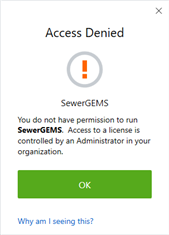
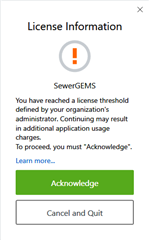
Nota: puede aparecer una cantidad mínima de uso (unos pocos segundos, por lo general) en los registros de uso de la licencia como resultado de esta "verificación" (incluso si el usuario final no terminó usando ese nivel de licencia en particular). Este uso se omite para efectos de facturación.
Selección de niveles de licencia basados en suscripción (no propiedad)
Si selecciona un nivel de licencia basado en suscripción (para el cual no posee una licencia perpetua), se le presentará la siguiente advertencia sobre las implicaciones del cobro por uso. Esta es una medida adicional para garantizar que el usuario final entienda las implicaciones de seleccionar dicho nivel.
Puede haber casos en los que desee aprovechar los beneficios de su suscripción y aceptar que recibirá un cobro por el uso del nivel de licencia que necesita.
Si hace clic en OK, se seleccionará el nivel de licencia y puede hacer clic en "Done" para completar el proceso de selección de nivel e iniciar la aplicación.
Si hace clic en Cancel, el nivel de licencia NO se seleccionará y debe seleccionar otro nivel antes de que el botón "Done" esté disponible.
.
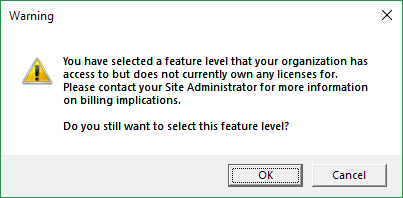
Cambiar el nivel de licencia
Esta sección no aplica a FlowMaster o CulvertMaster (que no tienen niveles de licencia).
Si posee más de un nivel de licencia distinto del producto, o si tiene una suscripción que le permite acceder a otros niveles de licencia no propios (por ejemplo, desde una suscripción de SELECT OpenAccess), puede volver a la herramienta Feature Level Selector para cambiar el nivel que usará el producto (y registrar el uso de la licencia del nuevo nivel).
Es posible que tenga que cambiar el nivel de licencia si aparece un mensaje al abrir el producto que indica que su acceso está denegado o que se alcanzó un umbral de uso concurrente. O bien, es posible que deba trabajar en un modelo que tenga más elementos (tuberías, nodos, lagunas, etc.) de lo que permite su nivel de licencia actual.
El nivel de licencia se puede cambiar desde el Feature Level Selector, al que se puede acceder desde el menú Inicio. Escriba "Feature Level Selector" y haga clic en el acceso directo que aparece. También puede acceder al Feature Level Selector desde el producto en File > Help > License Management > Tools > Select Feature Level (asegúrese de reiniciar la aplicación después de realizar cambios en el nivel de licencia)

¿Cuáles son los niveles de características estándar?
A partir del 1 de julio de 2024, las funciones de la licencia se han simplificado. Consulte la siguiente tabla para conocer las funciones de licencia para los diferentes conjuntos de aplicaciones.
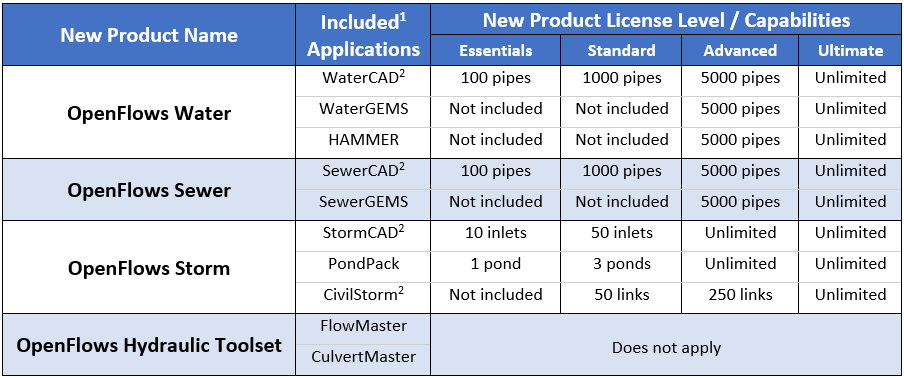
Problemas?
Para ayuda con problemas del Feature Level Selector, vea la sección "troubleshooting " al final de este artículo: Licensing OpenFlows | Hydraulics and Hydrology products - Subscription Entitlement Service
Vea también
Licensing OpenFlows | Hydraulics and Hydrology products - Subscription Entitlement Service
Monitoring License Usage - Subscription Entitlement Service